תוכן עניינים
- >
- הגדרות אינטגרציה
- הגדרות תג קורס ב-TutorLMS
- TutorLMS Automation
- חוסמי פעולה
- יעדים
- מצב
- אפשרות סינון מתקדמת ב-FluentCRM
- דוחות מתקדמים
TutorLMS הוא אחד מתוספי ה-LMS הפופולריים ביותר עבור וורדפרס. אם יצרת פלטפורמת קורס eLearning בוורדפרס באמצעות TutorLMS, FluentCRM יכולה לעזור לך להפוך את שיווק הקורס שלך לאוטומטי עם פילוח אנשי קשר לניטור פעילות, שיווק בדוא”ל ועוד. בצע את השלבים הפשוטים הבאים כדי לשלב את FluentCRM עם TutorLMS.
הגדרות אינטגרציה
כדי להפעיל את האינטגרציה ולסנכרן את TutorLMS עם FluentCRM, עבור אל הגדרות ובחר הגדרות אינטגרציה בסרגל הצד השמאלי, ולאחר מכן בחר TutorLMS. כאן, אתה יכול להקצות רשימת ברירת מחדל, תג ומצב אנשי קשר כדי לעדכן את המידע של תלמידי TutorLMS ב-FluentCRM, מה שיאפשר לך לפלח אנשי קשר ביעילות. השתמש בתפריטים הנפתחים כדי לבחור את התגים, הרשימות והסטטוסים הרצויים.
לחץ על הלחצן Sync TutorLMS Students כדי לעדכן את נתוני התלמידים הקיימים ולפלח אוטומטית תלמידים עתידיים על סמך התג, הרשימה וסטטוס איש הקשר שנבחרו.
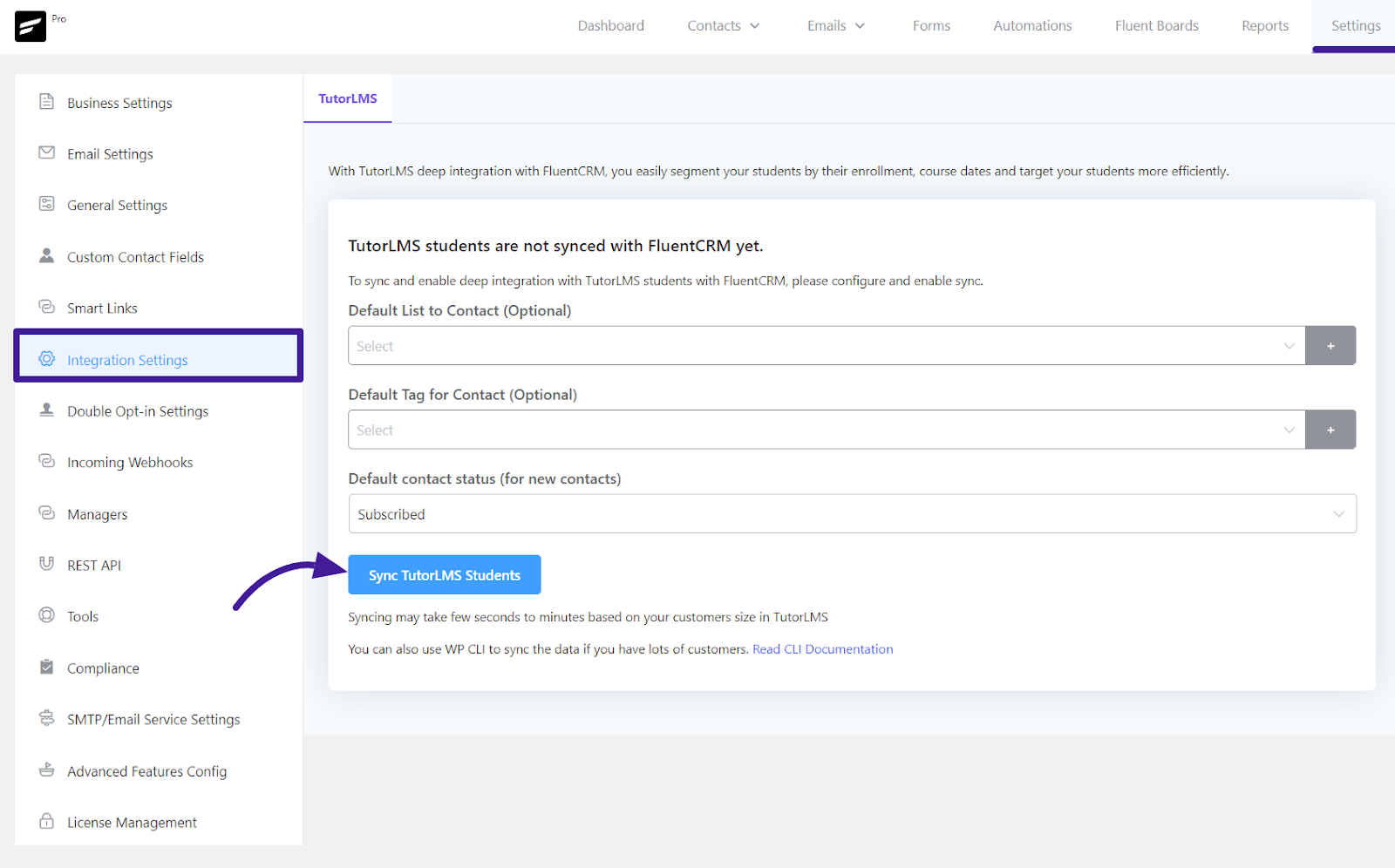
הגדרות תג הקורס ב-TutorLMS
FluentCRM מאפשרת לך ללכוד את תלמידי TutorLMS שלך כהפניות ולפלח אותם אוטומטית על סמך תגים ספציפיים לקורס. לשם כך, נווט אל הקטע עריכת קורס TutorLMS ולאחר מכן גלול מטה כדי למצוא את האפשרות FluentCRM – תג קורס והחל את התגים המתאימים על התלמידים הרשמה לקורס. זה מקל על ארגון ומיקוד התקשורת שלך בתוך FluentCRM.
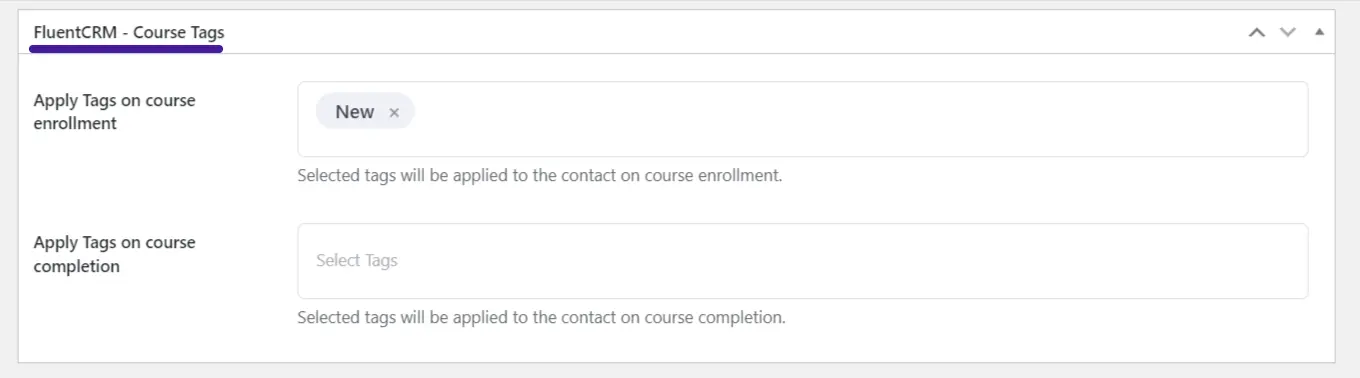
TutorLMS Automation
FluentCRM גם מאפשר לך להפוך משימות לאוטומטיות כגון שליחת אימיילים התנהגותיים, רצפי דוא”ל, עדכוני נכסי יצירת קשר ועוד רבים נוספים.
אוטומציה של שיווק בדוא”ל של FluentCRM כוללת ארבעה מרכיבים עיקריים. אלה הם:
- >
- טריגרים: טריגרים חיוניים להפעלת אוטומציה של שיווק בדוא”ל. הם יכולים להיות מבוססי התנהגות, או מבוססי זמן. למידע נוסף על טריגרים של FluentCRM.
- חוסמי פעולה: הפעולות שיבוצעו לאורך המשפך, למשל שליחת אימייל, הוספת המשתמש לרשימה וכו’. למד הכל על FluentCRM חוסמי פעולה.
- יעדים: השוואת התנהגות המשתמשים, למשל אם הם רכשו מוצר, לחצו על קישור וכו’. למד הכל על FluentCRM חסימות בנצ’מרק.
- תנאים: תנאים יאפשרו לך להגדיר נתיבים מרובים בהתבסס על תנאי if/else. למידע נוסף על תנאים של FluentCRM.
ראשית, מלוח המחוונים של FluentCRM & עבור אל אוטומציה מתוך סרגל הניווט. לאחר מכן לחץ על הלחצן אוטומציה חדשה כדי להוסיף משפך אוטומציה.
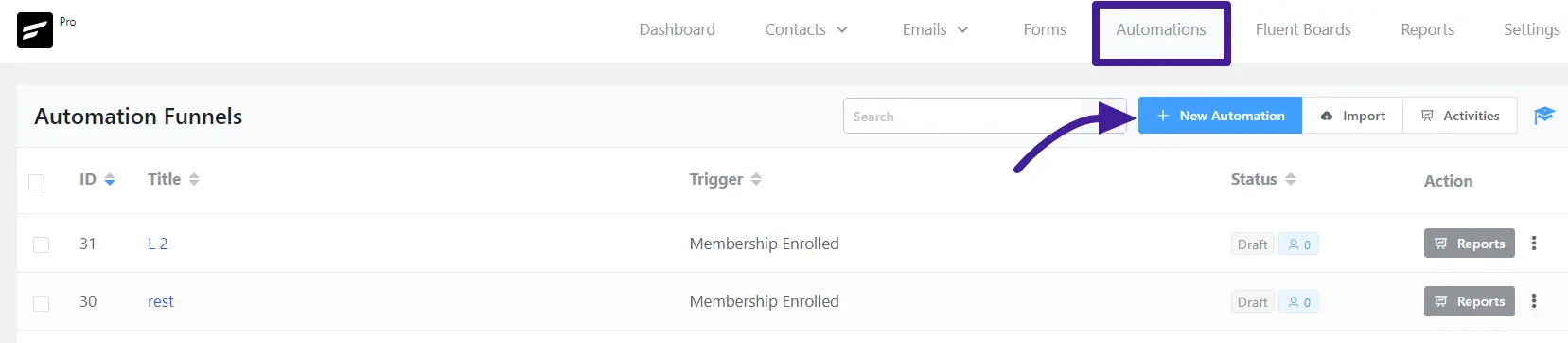
יופיע חלון מוקפץ, שבו עליך להוסיף תווית פנימית ולבחור בטריגר שיפעיל משפך אוטומציה. אתה יכול לבחור אחד מתוך שלושה טריגרים זמינים של TutorLMS.
- >
- הרשמה לקורס: זה יאפשר לך להפעיל משפך אוטומציה כאשר מישהו נרשם לקורס TutorLMS.
- תלמיד משלים קורס: זה יאפשר לך להפעיל משפך אוטומציה כאשר מישהו מסיים קורס TutorLMS.
- תלמידים משלימים שיעור: זה יאפשר לך להפעיל משפך אוטומציה כאשר תלמידים משלימים שיעור.
עכשיו בחר טריגר ולחץ על הלחצן המשך .
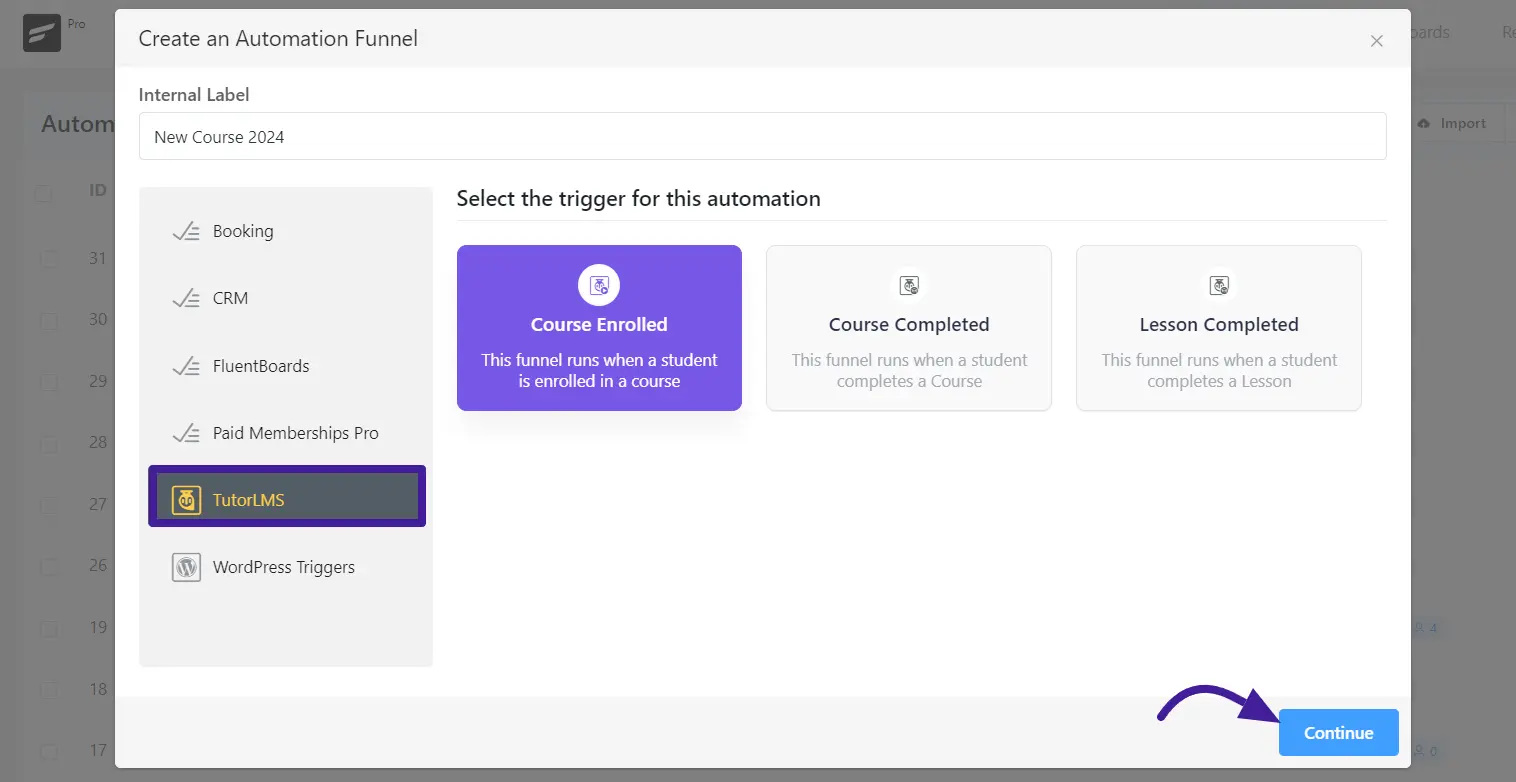
יופיע חלון קופץ חדש, המאפשר לך להתאים אישית את השם והתיאור הפנימי של האוטומציה. לאחר מכן, בחר את סטטוס המנוי הרצוי.
בקטע תנאי תוכל להגדיר כללים ספציפיים עבור משפך האוטומציה שלך. לדוגמה, אתה יכול לקבוע מה קורה אם איש קשר כבר קיים או לא קיים בתוך האוטומציה. יהיו לך שתי אפשרויות לבחירה: עדכן אם קיים או דלג על האוטומציה אם איש הקשר כבר קיים. זה מאפשר לך לשלוט כיצד מטופלים אנשי קשר קיימים בזרימות העבודה האוטומטיות שלך.
אם ברצונך להפעיל מחדש אוטומציה עבור אותם אנשי קשר, בחר הפעל מחדש את האוטומציה מספר פעמים עבור אירוע זה תיבת הסימון.
לחץ על הלחצן שמור הגדרה כדי לשמור את כל השינויים שלך.
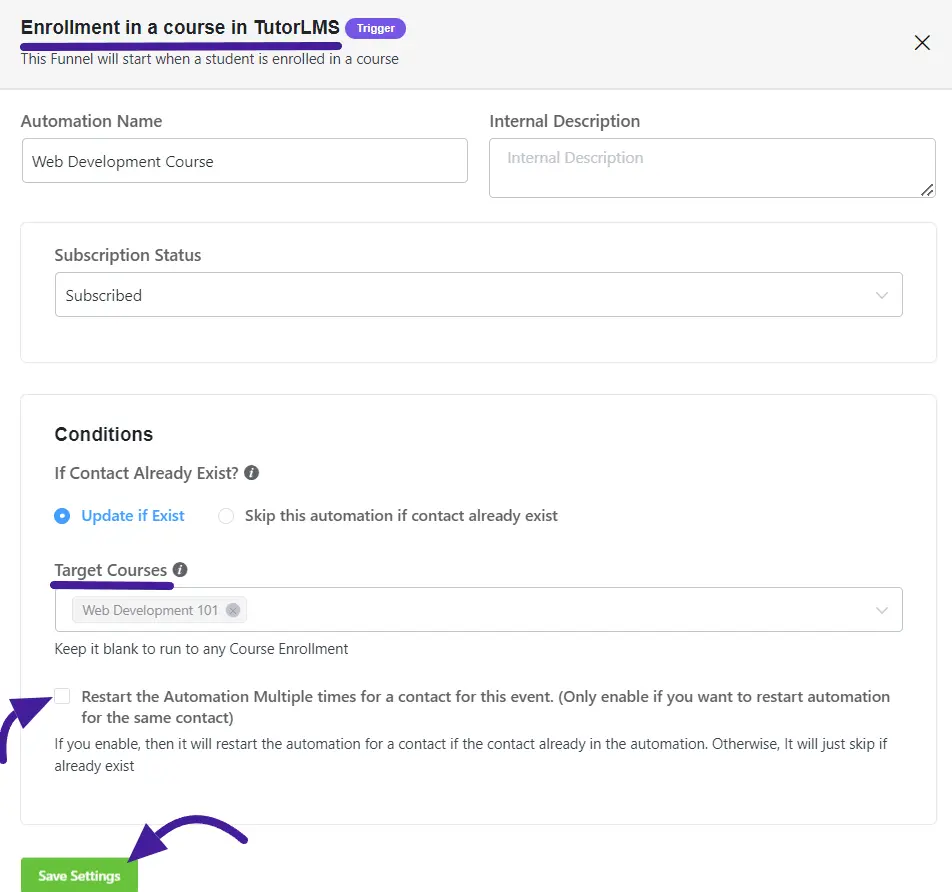
לאחר הגדרת הטריגר, תוכל לעצב את זרימת העבודה של אוטומציה שיווקית באמצעות פעולות, יעדים ותנאים.
חוסמי פעולה
חוסמי פעולות הם משימות שברצונך להפעיל מהצד שלך. לחץ על סמל הפלוס בדף משפך האוטומציה.
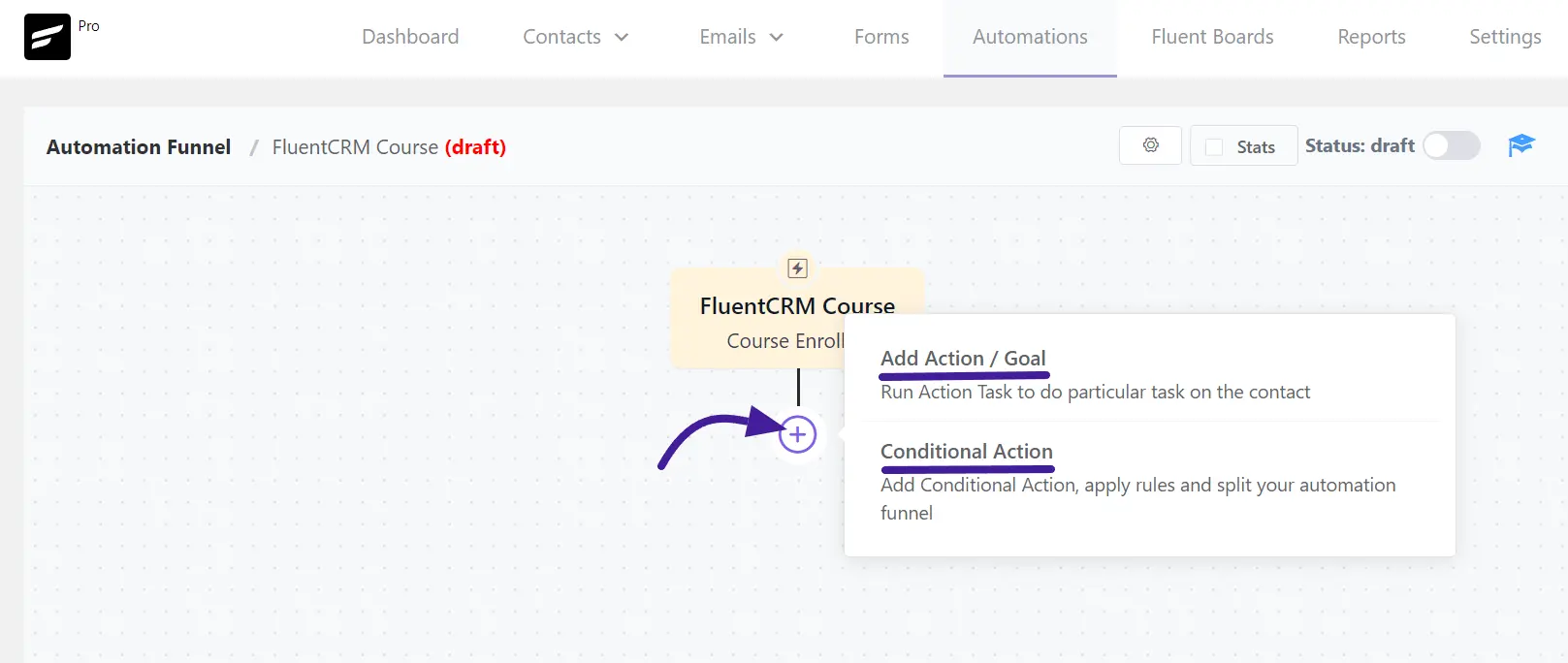
אז תבחין בחלון קופץ עם קבוצה של קוביות פעולה לבחירה. אתה יכול לבחור כל סוג של בלוק פעולה כדי להפוך את זרימות העבודה שלך לאוטומטיות.
FluentCRM מציעה שני בלוקי פעולה ספציפיים המיועדים לאוטומציה שיווקית של TutorLMS.
הרשמה לקורס: הפעולה הרשמה לקורס רושמת איש קשר לקורס LMS ספציפי.
הסרה מקורס: הפעולה הסרה מקורס מסירה איש קשר מקורס ספציפי בלמידה חישובית
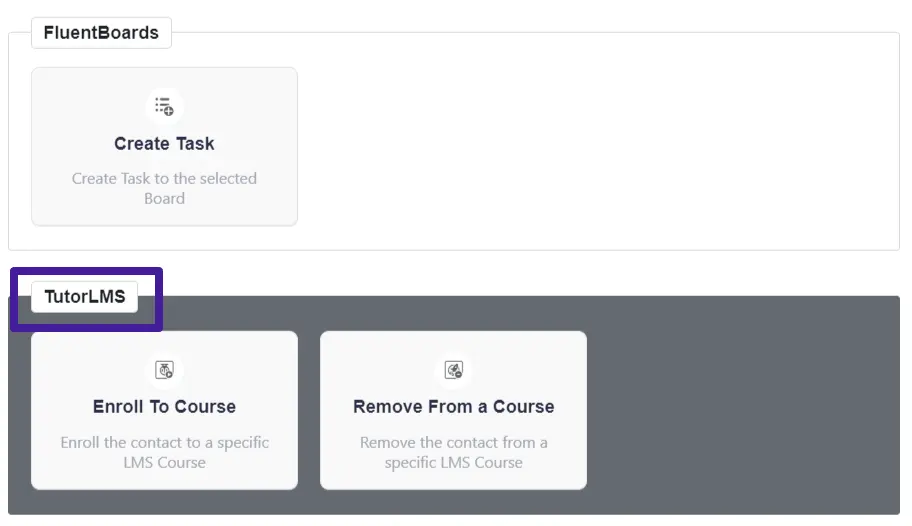
לאחר בחירת פעולות TutorLMS יופיע חלון קופץ מצד ימין. כאן הזן את שם התווית הפנימית, תיאור פנימי. כעת בחר בקורס TutorLMS הספציפי להרשמה.
אם אינך רוצה לרשום את משתמשי וורדפרס הקיימים לפעולה, פשוט סמן את האפשרות אל תרשם לקורס אם איש הקשר אינו משתמש וורדפרס קיים כעת לחץ על שמור הגדרות.
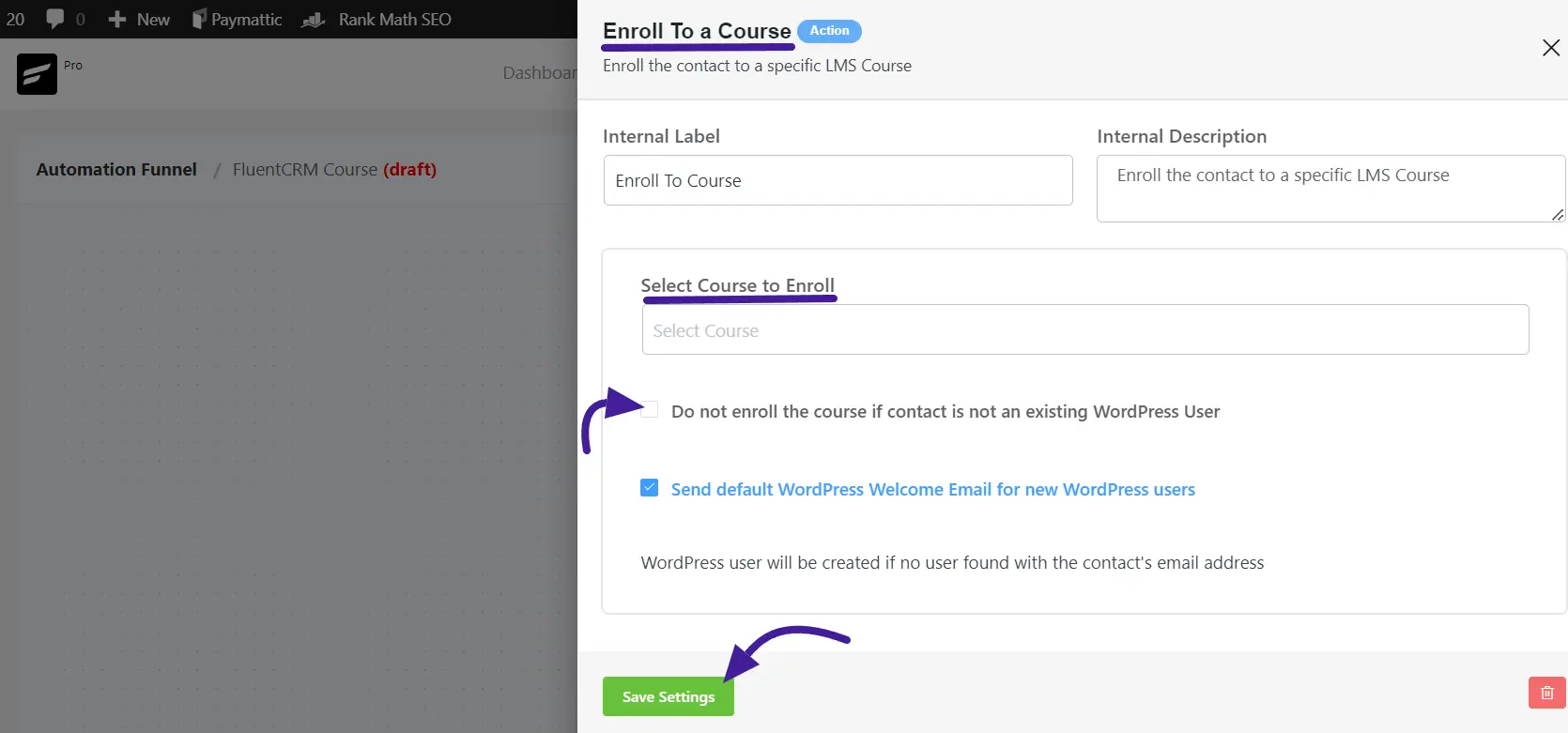
יעדים
חוסמי יעדים הם יעדים או פריטי פעולה שהמשתמש שלך עשוי לעשות. הם מאפשרים לך למדוד את השלבים האלה ולהפוך את המשפך לאוטומטי על סמך השלמת היעד. לחץ על סמל הפלוס (+) כדי לפתוח את החלון הקופץ כדי לבחור את היעדים.
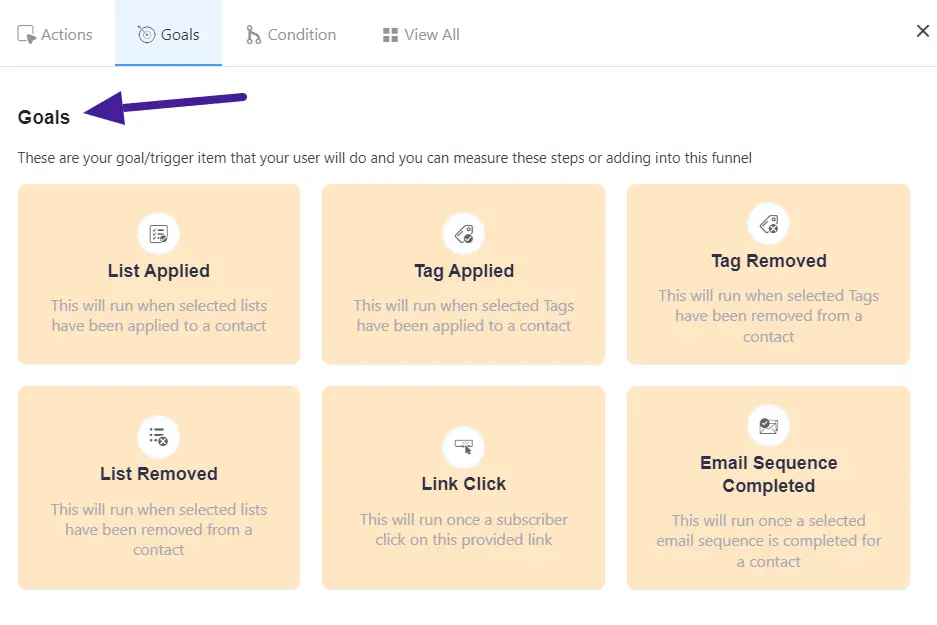
כאן תוכל לבחור יעדים. ביעדים אלה, אתה יכול להוסיף תווית פנימית, לציין את הרשימות עבור היעד, להגדיר את התנאי שבו הוא יפעל, ולבחור סוג Benchmark. לאחר מכן לחץ על הלחצן שמור הגדרות .
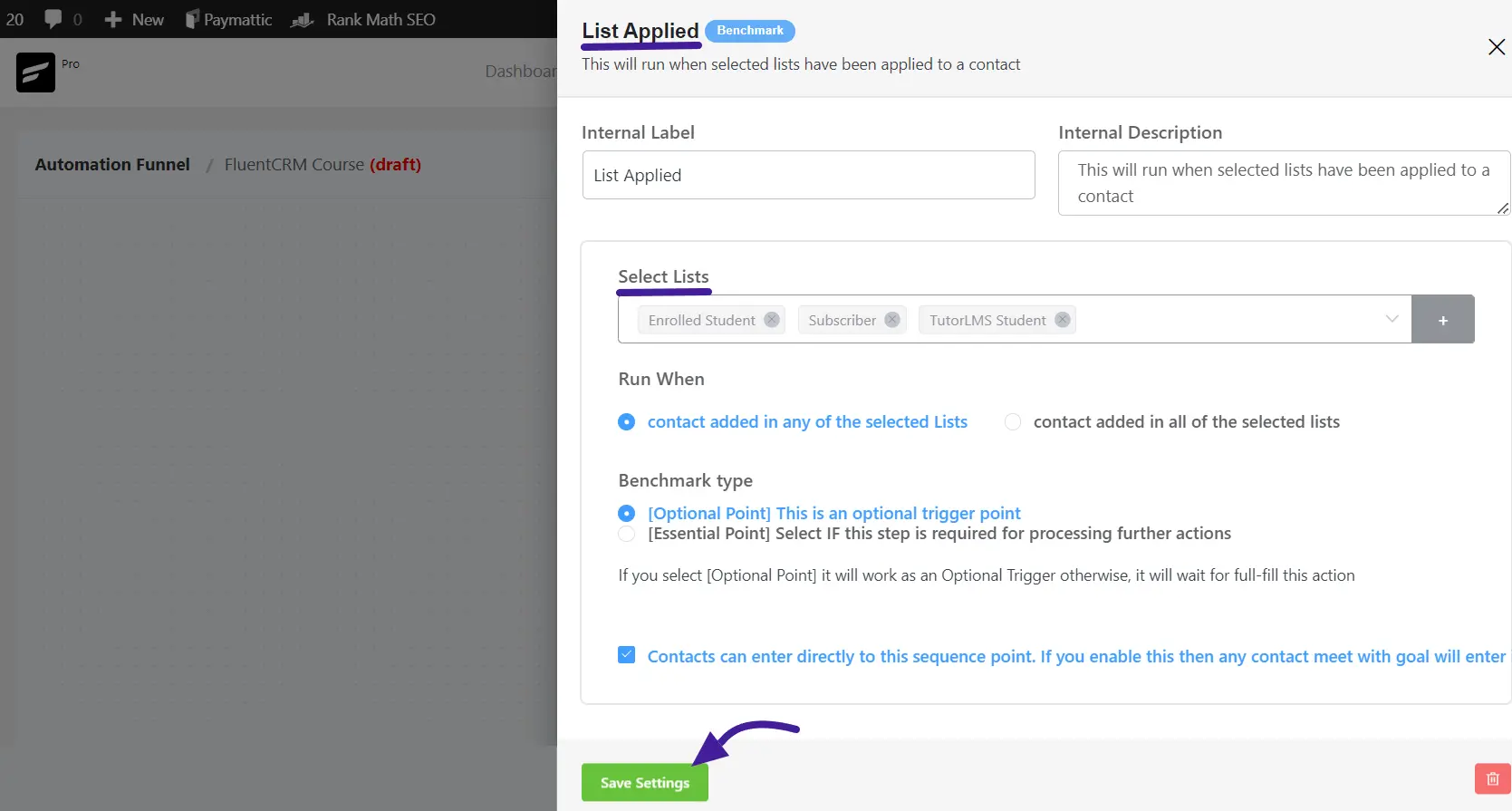
מצב
התנאים הם לוגיקה מותנית. אם ברצונך להפוך פעילויות שונות לאוטומטיות על סמך תנאי If/Else, תוכל לבחור מותנה. עבור TutorLMS, FluentCRM מאפשר לך להפוך פעילויות שונות לאוטומטיות על סמך האם סטודנט באוטומציה נרשם לקורס.
אם אתה רוצה להשתמש בהתניות אחרות, עיין ב תיעוד זה.
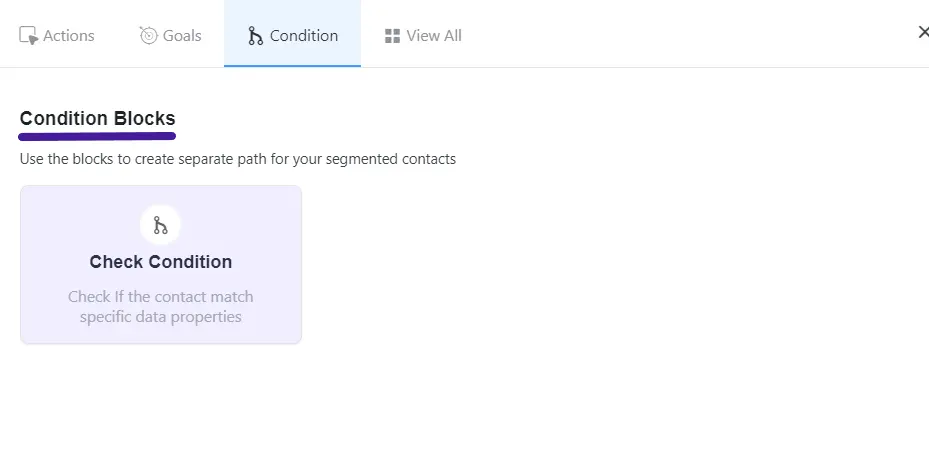
לאחר שתשלים את השלבים האלה, תראה דוח של אנשי הקשר שלך בהרשמה לקורס, בדומה לצילום המסך למטה.
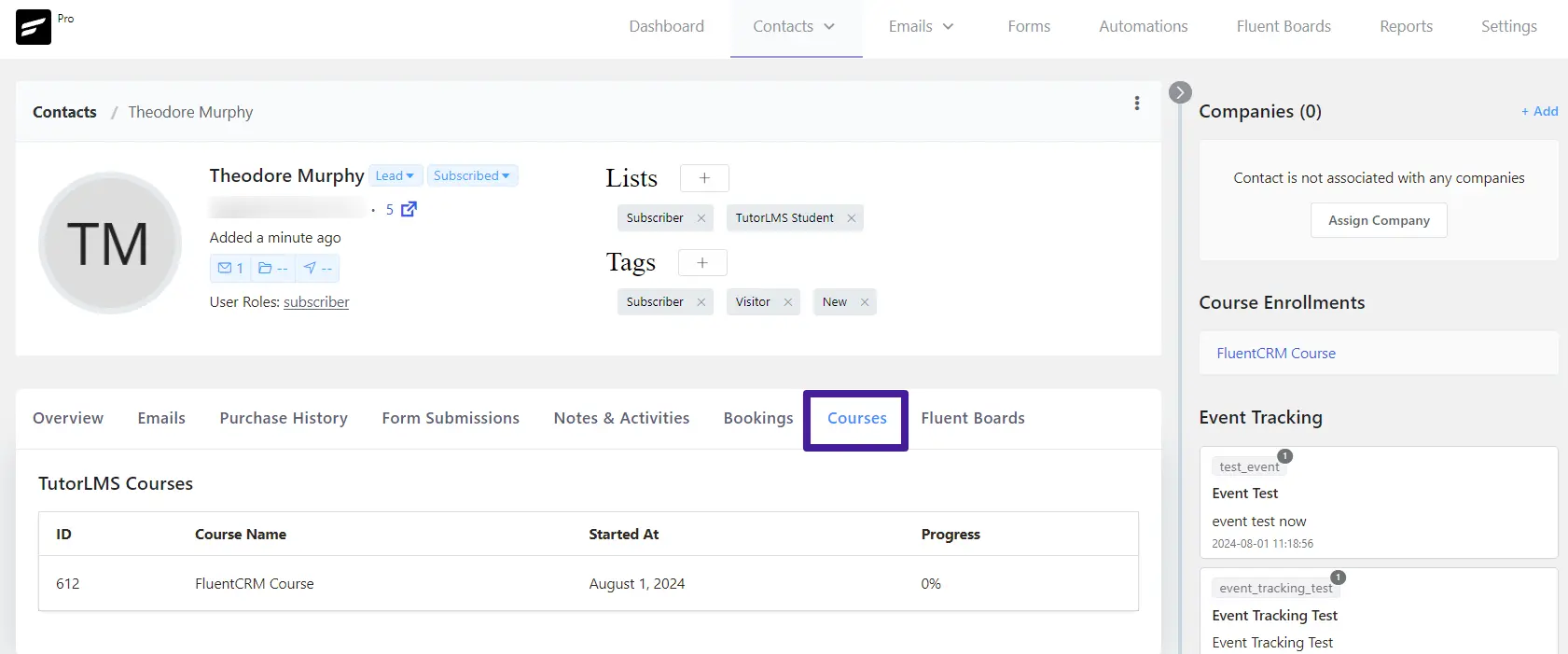
אפשרות סינון מתקדמת ב-FluentCRM
בעזרת סינון מתקדם, תוכל להשתמש בנקודות מפתח שונות כגון תאריך ההרשמה האחרון, נתוני ההרשמה הראשונה, קורסים רשומים, קטגוריות רשומות ו תגי הרשמה. זה יכול להיות פשוט כמו לבדוק אם איש קשר הוא סטודנט או לא. זה מקל על שליחת אימיילים ממוקדים במיוחד ולהפעיל אוטומציה.
עכשיו אתה יכול לסנן את נתוני הקורס שלך עבור אל מדור אנשי הקשר שלך ב- FluentCRM ולאחר מכן לחץ על המסנן המתקדם כדי לבצע מסננים. לאחר מכן, לחץ על כפתור ההוספה כדי להתחיל לסנן נתונים.
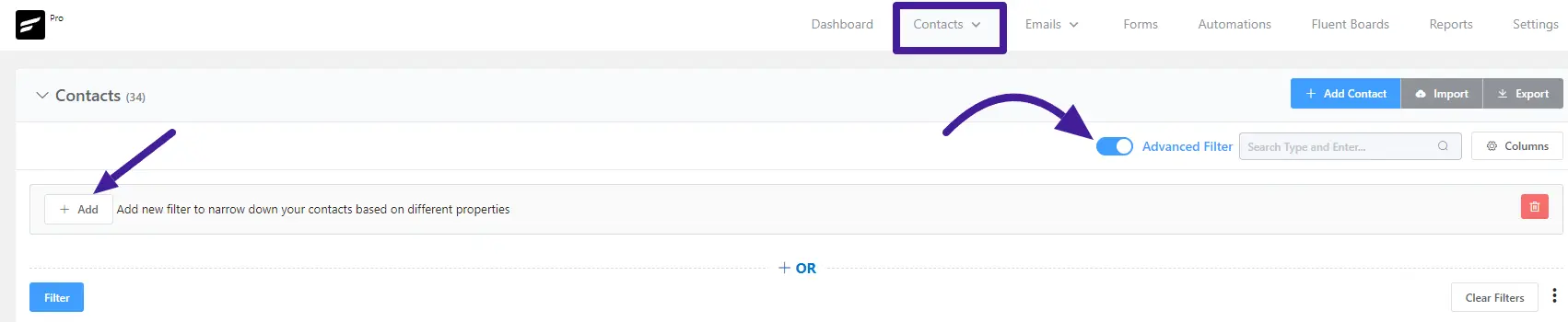
כאן עליך לבחור TutorLMS ולאחר מכן ללחוץ על כל אחת מאפשרויות הסינון. אתה יכול לבחור אפשרויות מרובות לסינון נתוני ה-LMS שלך.
- >
- תאריך הרשמה אחרון
- תאריך הרשמה ראשון
- קורס הרשמה
- קטגוריות הרשמה
- תגי הרשמה
- האם סטודנט
לאחר מכן לחץ על כפתור הסינון כדי לסנן את נתוני TutorLMS שלך.
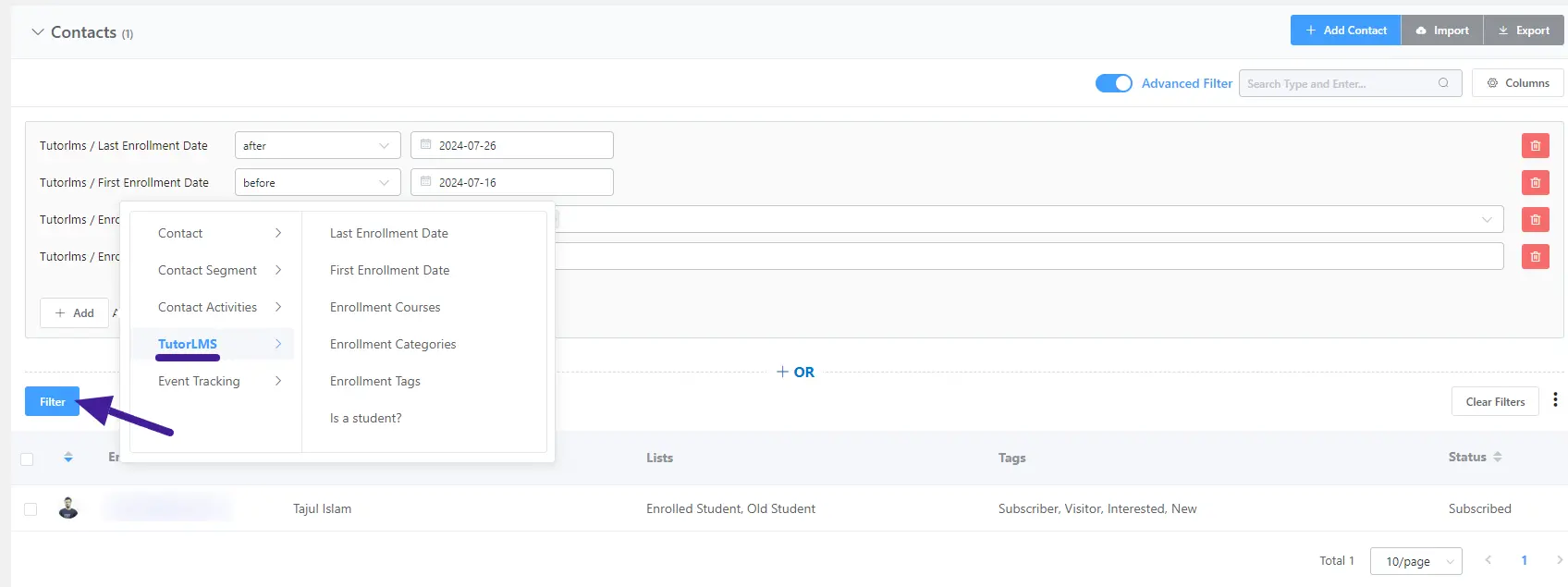
דוחות מתקדמים
כדי להציג את דוח ההרשמה לקורס שלך, עבור אל לוח המחוונים של FluentCRM ובחר בקטע דוחות מהתפריט העליון. לאחר מכן, לחץ על הכרטיסייה TutorLMS כדי לגשת למידע מפורט על אנשי הקשר הרשומים שלך והקורסים שלהם.
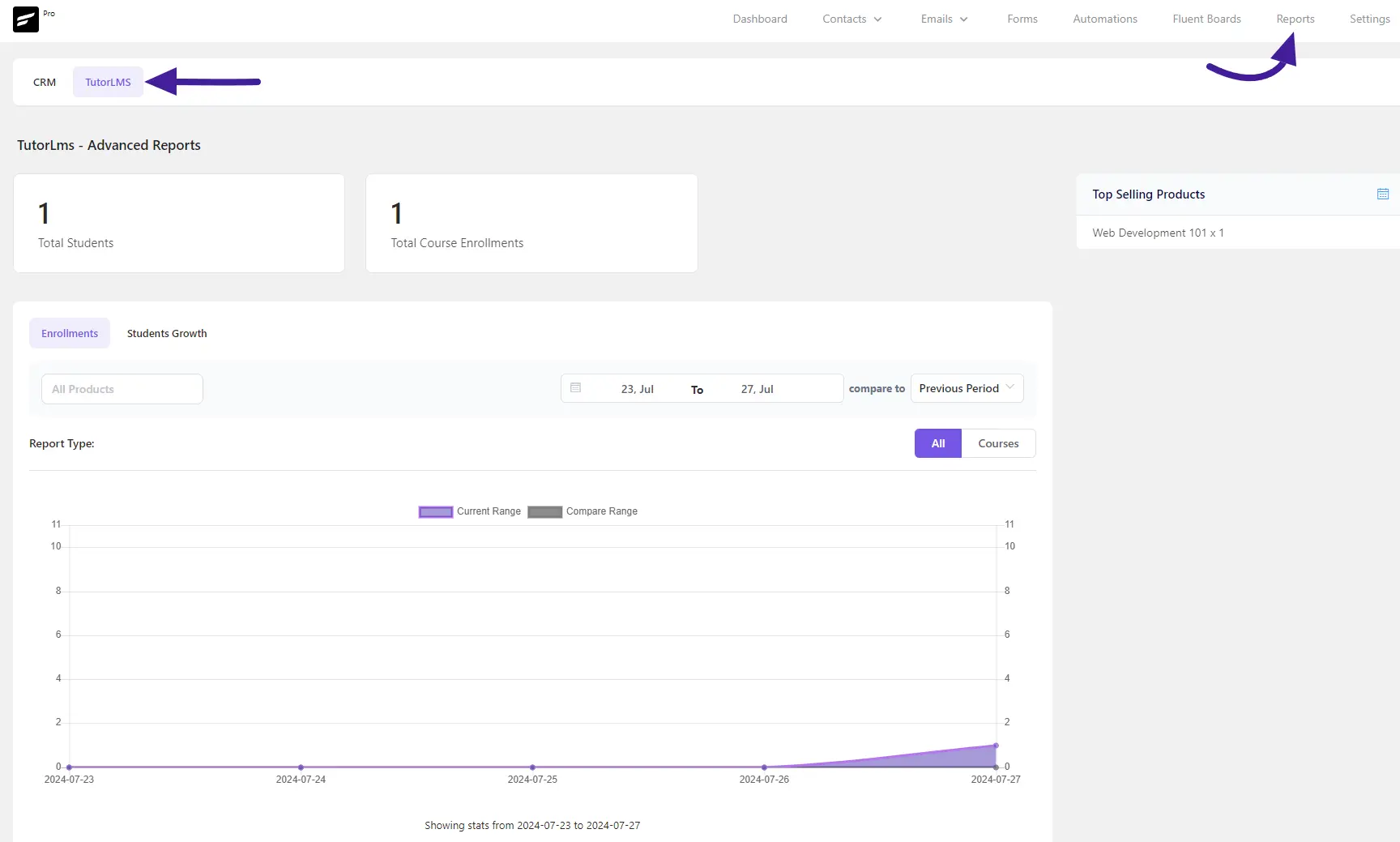
אז הנה כל התהליך של שילוב TutorLMS עם FluentCRM. אם יש לך שאלות כלשהן, אל תהסס לפנות ל צוות התמיכה שלנו.